电脑死机的故障诊断与维修
电脑频繁死机的原因及解决方法

电脑频繁死机的原因及解决方法现代社会,电脑已经成为人们工作、学习和娱乐的必备工具,然而,随之而来的问题也层出不穷。
其中,电脑频繁死机是困扰许多用户的一个常见问题。
本文将探讨电脑频繁死机的原因,并提供解决方法,帮助用户有效应对这一问题。
1. 软件问题电脑频繁死机的一个常见原因是软件问题。
可能是由于操作系统的故障、程序的错误或者软件的冲突等引起的。
解决方法:- 每当电脑频繁死机时,我们应该首先检查电脑是否安装了最新的系统补丁和驱动程序。
有时,操作系统提供的更新可以修复与死机相关的问题。
- 检查最近安装的软件,尤其是新安装的程序。
有时,不兼容的软件可能导致电脑死机。
如果确定某个软件有问题,可以尝试卸载它并重新安装,或者寻找替代软件。
- 运行杀毒软件,确保电脑没有受到病毒或恶意软件的感染。
病毒和恶意软件也可能导致电脑死机。
2. 硬件问题电脑频繁死机的另一个常见原因是硬件问题。
可能是由于硬件故障、不兼容的硬件或者硬件连接问题等引起的。
解决方法:- 检查电脑的硬件是否正常工作。
可以通过运行硬件诊断工具来检测硬件故障。
- 确保硬件兼容性。
有时,不兼容的硬件可能导致电脑死机。
如果我们最近更改或添加了硬件,可以尝试将其移除并检查是否解决了问题。
- 检查硬件连接。
可能是由于插槽、接口或线缆松动或损坏而导致电脑死机。
我们应该检查硬件连接是否牢固,并更换损坏的线缆或接口。
3. 过热问题电脑内部温度过高也会导致频繁死机。
随着使用时间的增长,电脑内部的灰尘和污垢会积累,降低风扇散热效果,导致电脑过热。
解决方法:- 定期清理电脑内部的灰尘。
我们可以使用压缩气罐或吹尘球轻轻清洁电脑内部的灰尘。
但是,我们要确保在清理电脑时关机,并断开电源。
- 改善电脑的散热环境。
可以在电脑底部或侧面放置散热垫,或者使用散热风扇来降低电脑的温度。
4. 不足的内存和存储空间如果电脑的内存和存储空间不足,也会导致电脑频繁死机。
当电脑运行多个程序或打开大型文件时,可能会超出内存和存储空间的负荷能力,导致电脑死机。
常见的电脑死机现象与解决方法

常见的电脑死机现象与解决方法一、开机自检时死机现象:在主板能通电自检时死机,重启,故障依然。
故障分析:很可能是内存、主板等硬件有故障。
解决方法:对板卡、内存条、cpu进行拔插,先排除接触性问题的可能。
还不行的话,使用“替换法”一件一件的排除,直到找出问题。
二、启动windows的过程中死机现象:在启动过程中win98提示“explorer非法操作”死机;winnt/win2000/winxp系统蓝屏死机。
故障分析:这种死机大多是病毒(Funlove 等发作时的表现)、超频、内存、CPU有问题引起的故障。
关于win2000等NT内核系统安装了错误的主板、IDE驱动(在老主板上安装新的DMA驱动)会致导启动时蓝屏死机的情况。
解决方法:把CPU、内存降到正常的工作频率。
关于NT等系统,用“紧急修复盘”进行修复,没有“紧急修复盘”,进入“安全模式”卸载主板驱动程序。
从干净的dos系统盘启动,进行查杀病毒。
假如有NTFS分区,把硬盘拿到其它正常的win2000/winxp系统上查杀。
排除病毒的可能性。
以上方法还是不能解决问题,基本上排除了软件问题的可能性,接下来对内存、CPU等进行替换,找出问题。
三、启动windows后死机现象:正常启动windows后很快死机。
故障分析:感染病毒,随系统启动的项目中有问题,驱动程序有问题,超频引起,CPU温度过高等硬件故障。
解决方法:将CPU、内存降到正常工作频率。
打开机箱摸一下CPU的温度是否正常,温度太高,换个好点的风扇。
查杀病毒。
能正常进入“安全模式”不死机,先运行“sfc”进行系统文件扫描。
运行“msconfig”,只保留系统原有的启动项目(windows2000可能将win98中的msconfig.exe复制到windows2000下,也能够直修改“注册表”)。
启动后死机与显卡驱动等有关,换几个不一致版本的驱动程序试试。
排除了以上可能后,用替换法对可疑硬件进行替换,找出问题。
有效解决电脑黑屏死机的问题

有效解决电脑黑屏死机的问题电脑已经成为我们生活中不可或缺的一部分,然而,随着使用时间的增长,我们常常会遇到电脑黑屏死机的问题。
这不仅令人沮丧,还可能导致数据丢失或系统崩溃。
本文将介绍一些有效的解决方法,帮助您应对电脑黑屏死机的困扰。
1. 清理内部灰尘电脑长时间使用后,内部积聚的灰尘可能导致过热,进而导致电脑黑屏死机。
因此,定期清理内部灰尘是解决问题的第一步。
首先,关闭电脑并断开电源。
然后,使用压缩空气罐或吹风机将灰尘从电脑内部吹出。
同时,确保电脑周围通风良好,避免阻塞散热孔。
2. 更新驱动程序过时的或损坏的驱动程序也是导致电脑黑屏死机的常见原因之一。
您可以通过以下步骤来更新驱动程序:首先,打开设备管理器(在Windows系统中,可通过控制面板或按下Win + X键然后选择“设备管理器”来打开)。
然后,找到显示适配器或其他相关设备,右键单击并选择“更新驱动程序”。
系统将自动搜索并安装最新的驱动程序。
3. 检查硬件问题电脑黑屏死机也可能是由于硬件故障引起的。
您可以尝试以下方法来排除硬件问题:首先,检查电脑内存条是否插好。
如果内存条松动或损坏,可能会导致电脑死机。
其次,检查硬盘是否正常工作。
您可以通过运行硬盘诊断工具来检测硬盘是否存在问题。
最后,检查电源供应是否稳定。
不稳定的电源供应可能导致电脑死机或黑屏。
4. 扫描病毒和恶意软件病毒和恶意软件也是导致电脑黑屏死机的常见原因之一。
定期运行安全软件来扫描和清除系统中的病毒和恶意软件是保持电脑安全的重要步骤。
确保您的安全软件是最新版本,并定期更新病毒库。
5. 修复系统文件损坏的系统文件可能导致电脑黑屏死机。
您可以使用系统自带的修复工具来修复系统文件。
在Windows系统中,您可以通过打开命令提示符并输入“sfc /scannow”命令来运行系统文件检查工具。
系统将自动扫描并修复损坏的文件。
总结:电脑黑屏死机是一个常见但令人沮丧的问题。
通过定期清理内部灰尘,更新驱动程序,检查硬件问题,扫描病毒和恶意软件,以及修复系统文件,您可以有效解决这些问题。
电脑死机故障原因大全

电脑死机故障原因大全在计算机故障中,除了计算机启动过程中出现的故障外,最常见的故障就是死机故障。
产生计算机死机的原因很多,以下为常见死机故障及处理。
1.灰尘较多导致主机经常死机一台PC机在运行程序时经常死机,特别是天气潮湿时,频频发生死机。
这种时好时坏的故障,比较难查,既有元部件方面的原因,也有非元部件方面的原因,检查时一般从较简单的非元部件方面着手。
打开外壳,发现系统板上灰尘较多。
用数字表测量I/O插槽上的数据线和地之间的阴值时,发现D0位公为4m多,说明数据线和地之间已经微漏电,特别是天气潮湿时,漏电更大。
清除机箱内主板和各插卡上的灰尘后,故障排除。
2.复位开关性能不良导致死机一台计算机开机工作一段时间后,屏幕变黑,光驱指示灯亮,这时按“Reset”键或“Ctrl+Alt+Del”键都不能启动。
若关机后立即再开机仍启动不了,只有停一会儿开机才可启动,工作时间不长故障再次出现,打开机箱时能多工作一会儿。
先要找出故障可能原因。
先后将声卡、硬盘、光驱逐一拆下,又将显卡、CPU、内存条一一更换,结果故障依旧。
再更换电源和主板,仍不能解决问题。
检查过程中发现:工作一段时间后,只要按下“Reset”键就会死机。
先怀疑“Reset”键有问题。
从主板拔下“Reset”键连线,开机启动,工作几小时也未出现死机现象。
看来问题出在“Reset”键,更换“Reset”键后故障排除。
正常情况下“Reset”键为常开状态,按下(短路)时系统复位,再断开时计算机启动。
由于该机“Reset”键性能不良,开机后随着工作时间延长,“Reset”键两端的电阻减小,小到一定程度时,电路复位接通使计算机复位。
但由于“Reset”键的电阻始终很小,就好像按下“Reset”键没有松开一样,因此计算机只复位而无法启动。
导致此故障现象,即使重新开机也不行;待冷却后,“Reset”键两端电阻逐渐增大,当增大到一定值时,计算机才可再次启动。
3.访问软驱就死机故障一台计算机操作系统是Windows98,不论是在Windows中还是在MS-DOS方式下,只要访问软驱系统即处于长时间等待状态,按下“Ctrl+Atl+Del”时出现系统忙的蓝屏,无法进行关闭程序的操作。
电脑突然死机无法重启怎么办
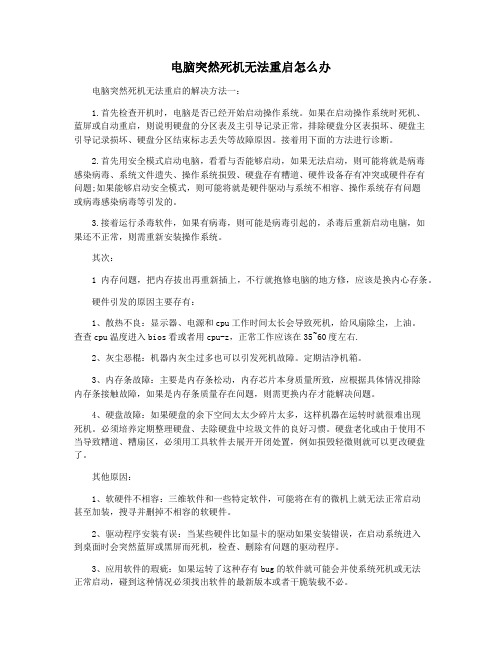
电脑突然死机无法重启怎么办电脑突然死机无法重启的解决方法一:1.首先检查开机时,电脑是否已经开始启动操作系统。
如果在启动操作系统时死机、蓝屏或自动重启,则说明硬盘的分区表及主引导记录正常,排除硬盘分区表损坏、硬盘主引导记录损坏、硬盘分区结束标志丢失等故障原因。
接着用下面的方法进行诊断。
2.首先用安全模式启动电脑,看看与否能够启动,如果无法启动,则可能将就是病毒感染病毒、系统文件遗失、操作系统损毁、硬盘存有糟道、硬件设备存有冲突或硬件存有问题;如果能够启动安全模式,则可能将就是硬件驱动与系统不相容、操作系统存有问题或病毒感染病毒等引发的。
3.接着运行杀毒软件,如果有病毒,则可能是病毒引起的,杀毒后重新启动电脑,如果还不正常,则需重新安装操作系统。
其次:1内存问题,把内存拔出再重新插上,不行就抱修电脑的地方修,应该是换内心存条。
硬件引发的原因主要存有:1、散热不良:显示器、电源和cpu工作时间太长会导致死机,给风扇除尘,上油。
查查cpu温度进入bios看或者用cpu-z,正常工作应该在35~60度左右.2、灰尘恶棍:机器内灰尘过多也可以引发死机故障。
定期洁净机箱。
3、内存条故障:主要是内存条松动,内存芯片本身质量所致,应根据具体情况排除内存条接触故障,如果是内存条质量存在问题,则需更换内存才能解决问题。
4、硬盘故障:如果硬盘的余下空间太太少碎片太多,这样机器在运转时就很难出现死机。
必须培养定期整理硬盘、去除硬盘中垃圾文件的良好习惯。
硬盘老化或由于使用不当导致糟道、糟扇区,必须用工具软件去展开开闭处置,例如损毁轻微则就可以更改硬盘了。
其他原因:1、软硬件不相容:三维软件和一些特定软件,可能将在有的微机上就无法正常启动甚至加装,搜寻并删掉不相容的软硬件。
2、驱动程序安装有误:当某些硬件比如显卡的驱动如果安装错误,在启动系统进入到桌面时会突然蓝屏或黑屏而死机,检查、删除有问题的驱动程序。
3、应用软件的瑕疵:如果运转了这种存有bug的软件就可能会并使系统死机或无法正常启动,碰到这种情况必须找出软件的最新版本或者干脆装载不必。
电脑死机问题的诊断与解决

电脑死机问题的诊断与解决电脑死机是指电脑在运行过程中突然停止响应,无法进行任何操作。
这是一种常见的问题,但给用户带来了很大的不便。
因此,本文旨在为大家提供一些诊断和解决电脑死机问题的方法。
请注意,对于电脑硬件方面的问题,建议寻求专业技术人员的帮助。
1. 温度过高电脑内部的高温可能是导致电脑死机的主要原因之一。
当电脑长时间运行或者空气流通不畅时,内部零部件容易过热,从而导致电脑死机。
解决方法:(1)保持电脑的通风良好,避免将电脑堆放在空气不流通的地方,如靠墙或靠近其他物体。
(2)定期清洁电脑,并确保风扇和散热器无灰尘堵塞。
(3)可以考虑安装风扇、散热片等散热设备来降低电脑温度。
2. 软件冲突或故障电脑上安装的软件可能会与其他软件或系统产生冲突,从而导致电脑死机。
此外,某些软件自身的故障也会导致系统崩溃。
解决方法:(1)更新或卸载问题软件。
经常更新软件可以修复已知的问题,如果某个特定软件一直引起死机问题,可以考虑卸载该软件。
(2)运行安全模式。
在安全模式下启动计算机可以避免加载冲突的软件,从而判断是软件问题还是系统问题。
3. 硬件问题除了软件问题外,硬件问题也可能导致电脑死机。
硬件故障通常包括不正常的内存、磁盘问题、电源供应不足等。
解决方法:(1)检查内存单元。
使用内存测试工具检查内存单元是否损坏,如果有问题,建议更换新的内存条。
(2)检查硬盘。
可以运行硬盘检测工具来扫描和修复硬盘上的错误,或者更换新的硬盘。
(3)检查电源。
确保电源供应正常,并且满足计算机所需的功率要求。
4. 病毒感染病毒和恶意软件会破坏系统文件,导致电脑死机。
尤其是在没有及时进行病毒扫描和保护的情况下,更容易遭受病毒感染。
解决方法:(1)及时安装和更新杀毒软件,并进行全盘扫描。
(2)不要下载来历不明的文件,尽量避免点击可疑的链接。
5. 系统问题部分情况下,电脑死机可能是由于系统文件损坏或系统错误引起的。
解决方法:(1)进行系统还原。
电脑出现死机后无法启动的修复技巧

电脑出现死机后无法启动的修复技巧电脑是我们日常生活中不可或缺的工具,但有时可能会遭遇死机等故障,使电脑无法启动。
本文旨在介绍几种修复电脑无法启动的技巧,帮助读者解决这一常见问题。
1. 检查硬件连接死机后无法启动的问题可能与硬件连接不稳定有关。
首先,我们可以检查电源和显示器连接是否正常。
尝试重新插拔电源线、显示器线等相关线缆,确保它们牢固连接。
此外,确保内存条、硬盘、显卡等硬件组件插针没有松动或脱落。
2. 初步排除硬件故障如果重新连接线缆后仍然无法启动,我们需要进一步排除硬件故障。
可采取以下措施:a. 移除所有外部设备(如打印机、摄像头等),只保留基本的键盘、鼠标、显示器连接。
重新启动时,观察是否能够正常启动。
如果能够启动,说明其中一个外部设备可能有问题,可逐一连接外设,确定具体故障设备。
b. 内存条是常见的问题之一。
尝试将内存条从插槽中取下,并重新插入以确保连接紧密。
如果有多根内存条,可以尝试一根一根地测试,找出是否存在损坏的内存条。
c. 硬盘故障也可能导致无法启动。
可以尝试将硬盘连接线重新插拔,并确保连接牢固。
如果有多个硬盘,可以尝试先断开其他硬盘,只连接启动盘,看是否能够正常启动。
3. 使用安全模式启动如果上述方法没有解决问题,可以尝试进入安全模式启动电脑。
安全模式是一种启动模式,只加载操作系统的最基本功能和驱动程序,有时可以绕过某些故障导致的启动问题。
a. 在电脑启动过程中,按下F8或Shift键(视操作系统而定),进入启动选项。
b. 选择“安全模式”或“安全模式with Networking”。
这取决于个人需求,如果需要与网络连接,则选择后者。
c. 如果电脑可以进入安全模式,说明问题可能出在最近安装的软件程序或驱动程序上。
可以尝试卸载最近安装的软件或回滚驱动程序更新。
4. 使用系统修复工具大多数操作系统都提供了内置的系统修复工具。
通过这些工具,我们可以修复启动问题、恢复系统配置文件等。
a. Windows操作系统用户可以尝试使用自带的“系统修复”或“自动修复”工具。
1电脑死机的14种情况判断
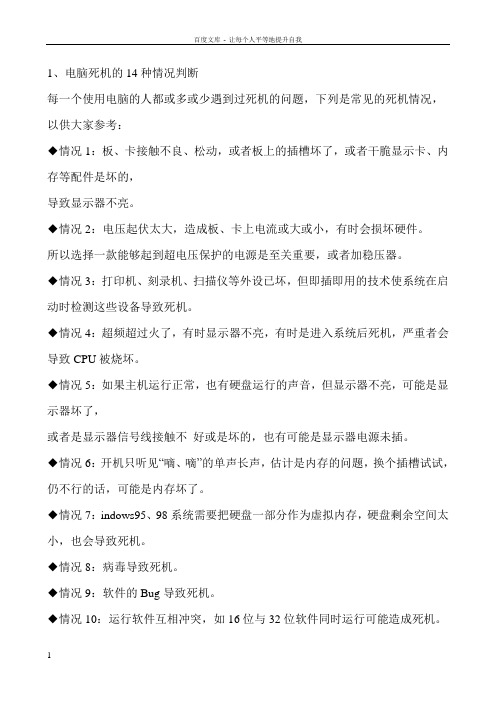
1、电脑死机的14种情况判断每一个使用电脑的人都或多或少遇到过死机的问题,下列是常见的死机情况,以供大家参考:◆情况1:板、卡接触不良、松动,或者板上的插槽坏了,或者干脆显示卡、内存等配件是坏的,导致显示器不亮。
◆情况2:电压起伏太大,造成板、卡上电流或大或小,有时会损坏硬件。
所以选择一款能够起到超电压保护的电源是至关重要,或者加稳压器。
◆情况3:打印机、刻录机、扫描仪等外设已坏,但即插即用的技术使系统在启动时检测这些设备导致死机。
◆情况4:超频超过火了,有时显示器不亮,有时是进入系统后死机,严重者会导致CPU被烧坏。
◆情况5:如果主机运行正常,也有硬盘运行的声音,但显示器不亮,可能是显示器坏了,或者是显示器信号线接触不好或是坏的,也有可能是显示器电源未插。
◆情况6:开机只听见“嘀、嘀”的单声长声,估计是内存的问题,换个插槽试试,仍不行的话,可能是内存坏了。
◆情况7:indows95、98系统需要把硬盘一部分作为虚拟内存,硬盘剩余空间太小,也会导致死机。
◆情况8:病毒导致死机。
◆情况9:软件的Bug导致死机。
◆情况10:运行软件互相冲突,如16位与32位软件同时运行可能造成死机。
◆情况11:上网时,黑客侵入。
◆情况12:系统System等子目录中链文件.Dll丢失,造成Windows系统瘫痪。
◆情况13:错误修改了系统注册表信息,造成Windows系统不能启动。
◆情况14:机器运行速度太慢,造成死机的假象。
2、解决电脑死机的几个套路。
只要你使用电脑,电脑的死机问题就时刻伴随着你,这也许是你使用电脑的过程中最常见问题之一。
而造成死机的原因,却又是多方面,让人难以捉摸。
在以前我们使用DOS的时代,造成死机的原因通常是以病毒为主,当然也可能是应用软件的设置,所以解决死机的问题要讲究一些套路。
(1)先用杀毒软件查杀一下病毒。
现在我们使用操作系统以98/2000为主造成死机的原因就更加难以琢磨,如果死机是由软件原因引起,那么要想准确的找到其原因对普通用户来说就有些难了,更多的人在解决系统频繁死机的问题都是采用杀毒,然后重新安装操作系统,大概也只有这样的办法才能使死机的的可能性降到更低。
- 1、下载文档前请自行甄别文档内容的完整性,平台不提供额外的编辑、内容补充、找答案等附加服务。
- 2、"仅部分预览"的文档,不可在线预览部分如存在完整性等问题,可反馈申请退款(可完整预览的文档不适用该条件!)。
- 3、如文档侵犯您的权益,请联系客服反馈,我们会尽快为您处理(人工客服工作时间:9:00-18:30)。
浅谈电脑死机的故障诊断与维修
摘要:死机是计算机使用过程中经常遇到的一种现象,主要原因有环境、软件、硬件三种。
对于软件原因造成的死机故障,如果是病毒感染,可以使用干净的引导盘重新引导计算机后,再运行杀毒软件清除病毒;如果是应用软件与操作系统有冲突,建议采用修改程序配置与改变计算机硬件配置相结合的方法解决。
硬件故障的检查原则是,首先根据故障现象,推断出故障的性质,然后根据推断,利用万用表、逻辑笔、示波器等工具,检查硬件线路上的相应信号干扰或时序漂移等现象,然后找到相应的硬件进行维修或更换。
关键词:计算机死机诊断维修
死机是计算机使用过程中经常遇到的一种故障,非常烦人。
由于出现死机的故障不确定,所做操作性质不固定,而且死机发生时,显示的现象也不统一,所以故障发生的范围不易确定,给维修工作带来了一定的难度。
下面根据自己的实践摸索经验,对电脑死机故障的可能原因以及诊断和维修的方法做一简单介绍。
一、电脑死机的原因
根据大量的维修实例分析总结,计算机死机故障产生的原因主要有以下三个方面:
1.环境因素。
环境因素对于计算机的正常运行有着很大的影响。
计算机对环境的要求主要包括:温度、湿度、电网干扰、电磁冲击、外界震动冲击、静电、接地系统、供电系统等方面内容。
其中尤以
温度、湿度、静电、接地系统、供电系统对机器的正常运行影响最大。
由于计算机工作环境,如灰尘、潮湿引起芯片间线路短路或插拔件接触不良,都有可能引起系统死机。
根据实际维修统计,环境因素造成的死机故障占故障总数的10%左右。
2.软件原因。
软件系统引起的随机性死机包括两种情况。
一是病毒破坏,虽然有时可以通过冷、热启动再次启动计算机,但运行不久又会死机。
二是应用软件与操作系统不完全兼容,它们之间有冲突或者与硬件固有特性发生冲突,这种死机大多没有键盘响应,只能通过冷启动再次启动计算机。
根据实际维修统计,软件原因造成的死机故障占故障总数的20%左右。
3.硬件原因。
硬件系统引起死机,主要是由于计算机内部元件质量、兼容性或匹配不当引起的。
通常包括:
1.可插拔芯片接触性故障。
主板上有一些可插拔芯片接触不良,这类故障极易发生在cpu芯片、内存芯片以及各种扩展槽上,另外,agp扩展槽普遍存在插不紧的问题。
2.芯片工作时序不匹配。
在一个电路中如果几个芯片共同完成一个功能,而几个芯片之间的执行速度不匹配,当一个信号在芯片内部通过逻辑交换,传输所需的延时时间比较长,就容易产生时序故障。
或时序电路的控制时间关系要求比较严格,偶尔发生时序信号漂移,这种情况最常见于组装的兼容机。
此外,由于采用了不同厂家的板卡或芯片也存在不完全兼容的现象,时钟频率过高,也是造成死机的原因。
3.热稳定性差。
所谓的热稳定性差是指计算机在开始时运行正常,运行一段时间后,随着芯片温度的上升,开始出现死机。
关机后,冷却休息一段时间后开机又可以正常工作,之后又出现死机。
其主要原因还是在于元器件本身质量不过关。
4.芯片驱动能力差。
因为每个芯片的扇出值是固定的,在电路设计中要求芯片的输出信号驱动的芯片数必须小于允许的扇出值。
如果芯片的扇出值不满足其额定指标,当系统或某个电路连接较多设备时,就会造成芯片工作死机。
这种故障经常出现在主板上的i/o 接口、内存的地址或数据驱动芯片。
(5)抗干扰能力差。
芯片的电源线和地线在印刷电路板上的布线宽度过小,线与线之间距离过近或芯片之间电平匹配不好,使传输信号有“振荡”或“反射”造成信号干扰,使芯片具有抗干扰能力而引起系统死机。
根据实际维修统计,硬件原因造成的死机故障占故障总数的70%左右,是造成死机故障的主要原因。
二、死机故障的分析与维修方法
环境原因造成的死机,检查和维修比较容易,比如温度过高,湿度过大,都可以感受得到,灰尘太多,肉眼也能见到,改善环境即可。
对于软件原因造成的死机故障的检查方法,可以使用干净的引导盘重新引导计算机后,再运行杀毒软件清除病毒。
对于应用软件与操作系统有冲突,建议采用修改程序配置与改变计算机硬件配置相结合的方法解决。
硬件故障的检查原则是,首先根据故障现象,推断出故障的性质,然后根据自己的这种推断,利用万用表、逻辑笔、示波器等工具,检查硬件线路上的相应信号是否有干扰或时序漂移等现象,如果有,则找到相应的硬件进行维修和更换。
1.检查是否有接触性故障。
在关机状态下取下各种扩展卡,用手指卡住板卡边缘轻轻推向主板上的cpu插座,如果在某个情况下计算机可以启动,则说明发生了接触性不良故障。
2.如果经反复试验证明不是接触性故障,就要检查是否控制电路的时序故障。
重点检查:
(1)系统控制电路芯片。
主要是地址总线和数据总线芯片,ale 的地址锁存信号,以及主板上的南、北桥芯片等其他门阵芯片。
(2)系统内存控制电路、驱动电路。
主要是ram的行选通信号ras、列选通信号cas、行列地址转换控制信号和内存数据读出驱动、内存芯片速度匹配关系。
(3)系统各种时钟信号电路,主要是sysclk、procclk、pclk、dmaclk。
通过使用100mhz以上的高频示波器检查上述信号,希望发现某个信号在某一瞬间出现不正常状态,如时序漂移或毛刺等干扰信号,发现后找到相应的芯片进行更换。
3.检查热稳定性。
热稳定性差是计算机死机故障的另一种主要的表现形式,夏季温度高或超频使用cpu等,这类故障致使发生死机的可能性比较大。
检查时可以使用电吹风在距离打开的机箱20
厘米-30厘米处进行加热,当机箱内温度上升到60℃-70℃左右时故障可能频繁出现。
当将计算机置于18℃-25℃的空调房间内,如果故障发生率大大降低,则确定是热稳定性差的故障。
再使用示波器主板上的数据总线、地址总线、控制芯片的进行输出波形的检查,如果发现有明显的干扰信号,则找到对应的芯片进行更换。
